今回、下図のような異体字を使わなければならない場面があり、いつもなら外字エディター、あるいはイラストレーターで作字していたのですが、他の方法を探していたところ、ネット検索で2通りの方法を見つけました。(使用しているPCはWindows7です)

一つは、下図のようにフォントをあてると異体字になりました。
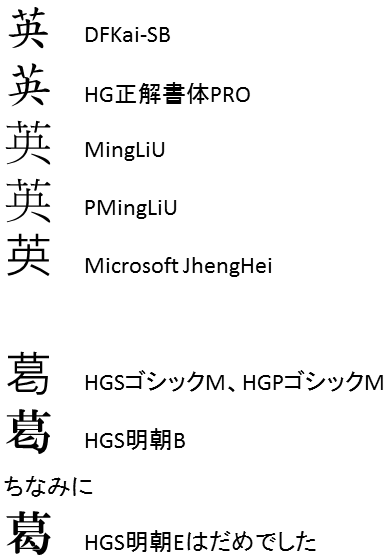
二つ目は、Windows7に標準でインストールされている「メモ帳」を利用して、IVS(異体字)にする方法です。
IVS(アイブイエス)とは、Ideographic Variation Sequence(異体字シーケンス)の略称で、異体字の関係にある文字に「異体字セレクタ」(VS / Variation Selector)というコード(枝番号)を振ることで、より確実な文字情報の交換を可能にする技術のことです。
スタート→すべてのプログラム→アクセサリ→メモ帳を開きます。
「書式」-「フォント」をクリックします。
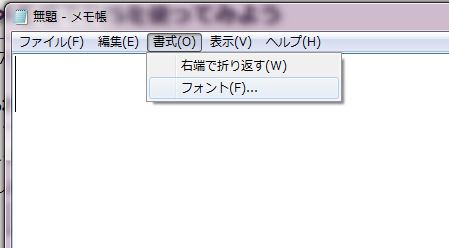
フォントの設定画面になりますので、フォント名を「小塚ゴシックPr6N」、スタイルを「標準」、サイズはわかりやすく36ポイントにします。
なぜフォント名を「小塚ゴシックPr6N」にするのかと言いますと、詳細はよくわかりませんが、IVSに対応したフォントだということです。

設定が終りましたら、メモ帳に「英」と入力し、IMEパッドを開きます。
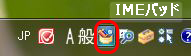
IMEパッド-文字一覧から、「文字カテゴリ」-「Unicode(追加漢字面)」-「バリエーションセレクタ補助」を選択します。次にU+E01000をクリックします。
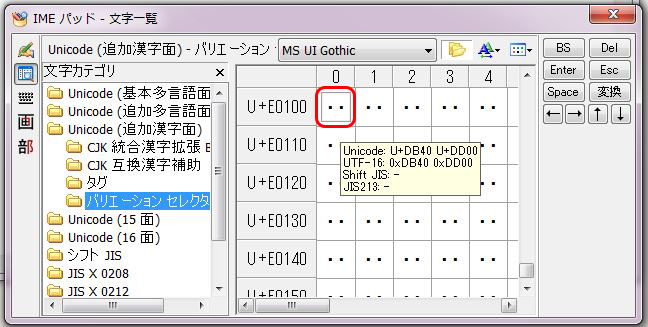
すると英のうしろに何か空白のようなものが表示されます。
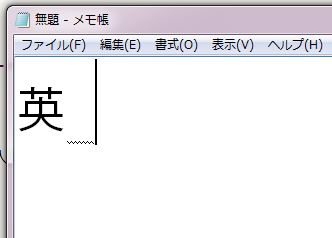
そこでEnterを押します。
残念ながら、「英」は変化なしでした。ということは、くさかんむりの真ん中が切れている「英」は異体字ではないのでしょうか?
ちなみに、「葛」「辻」(しんにょうの点`が1個)はできました。
Windows7は2020年1月14日にサポート終了となりますので、Windows10に移行してから再度異体字挿入について確認しておきたいと思います。















